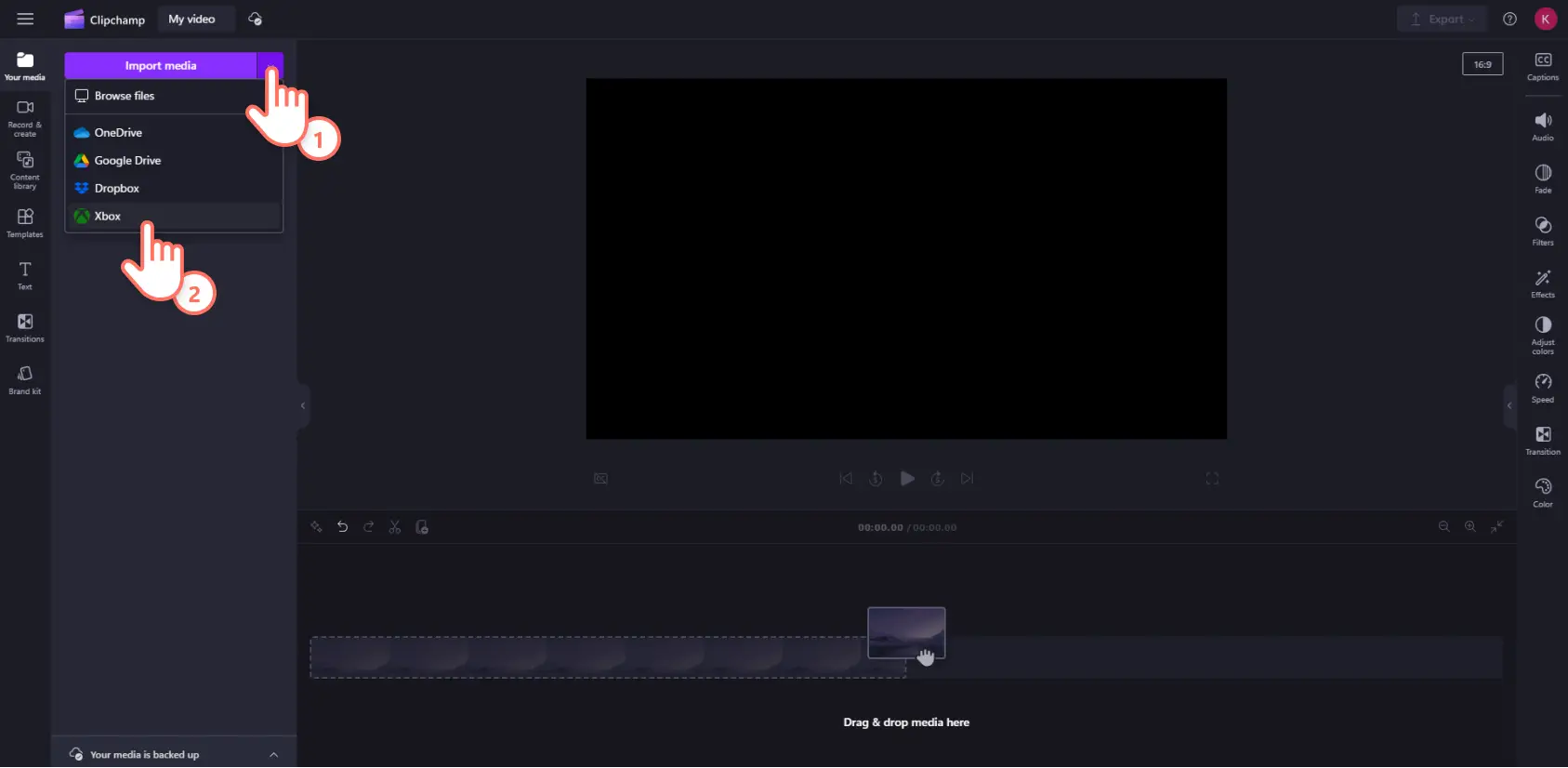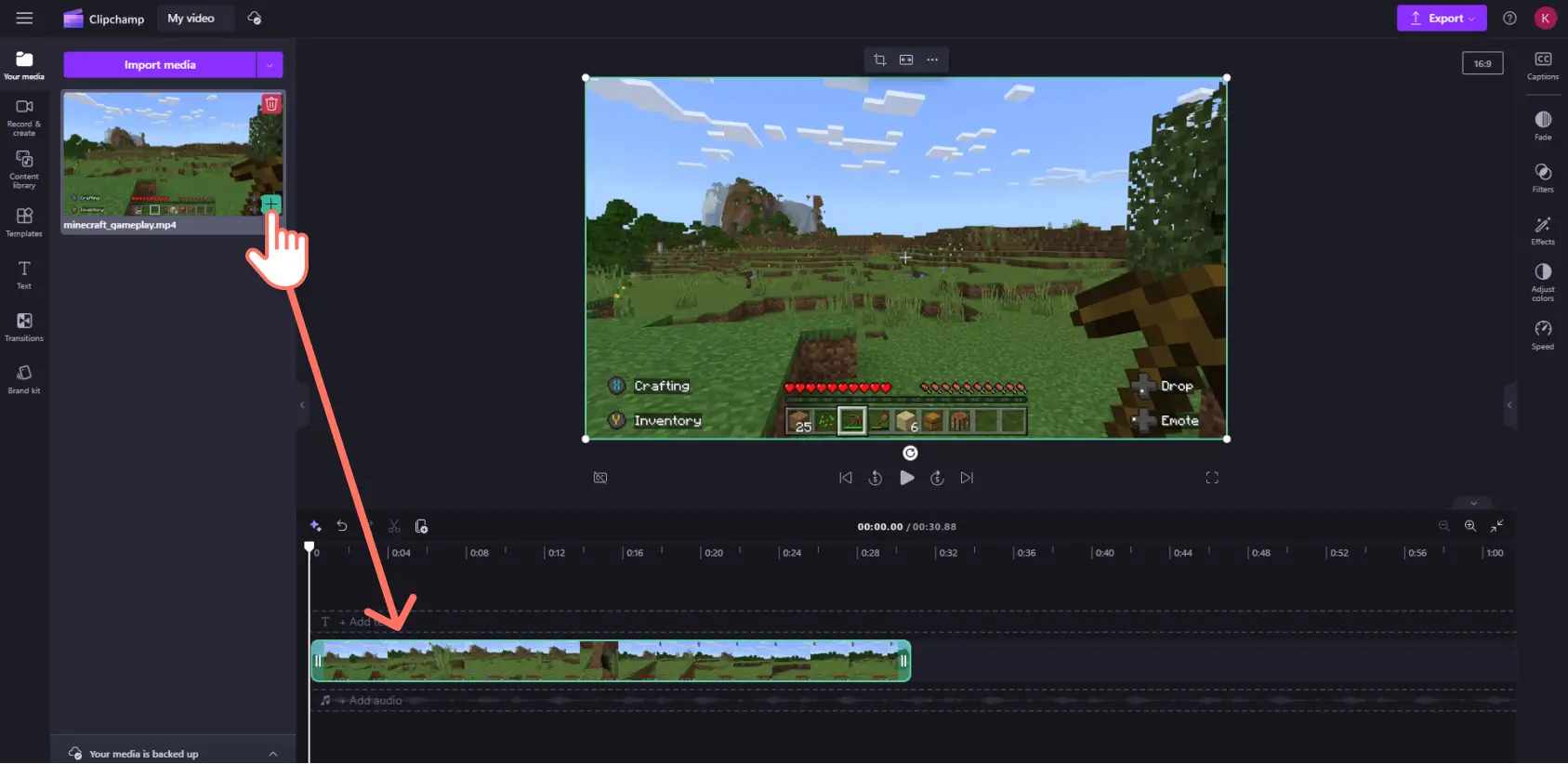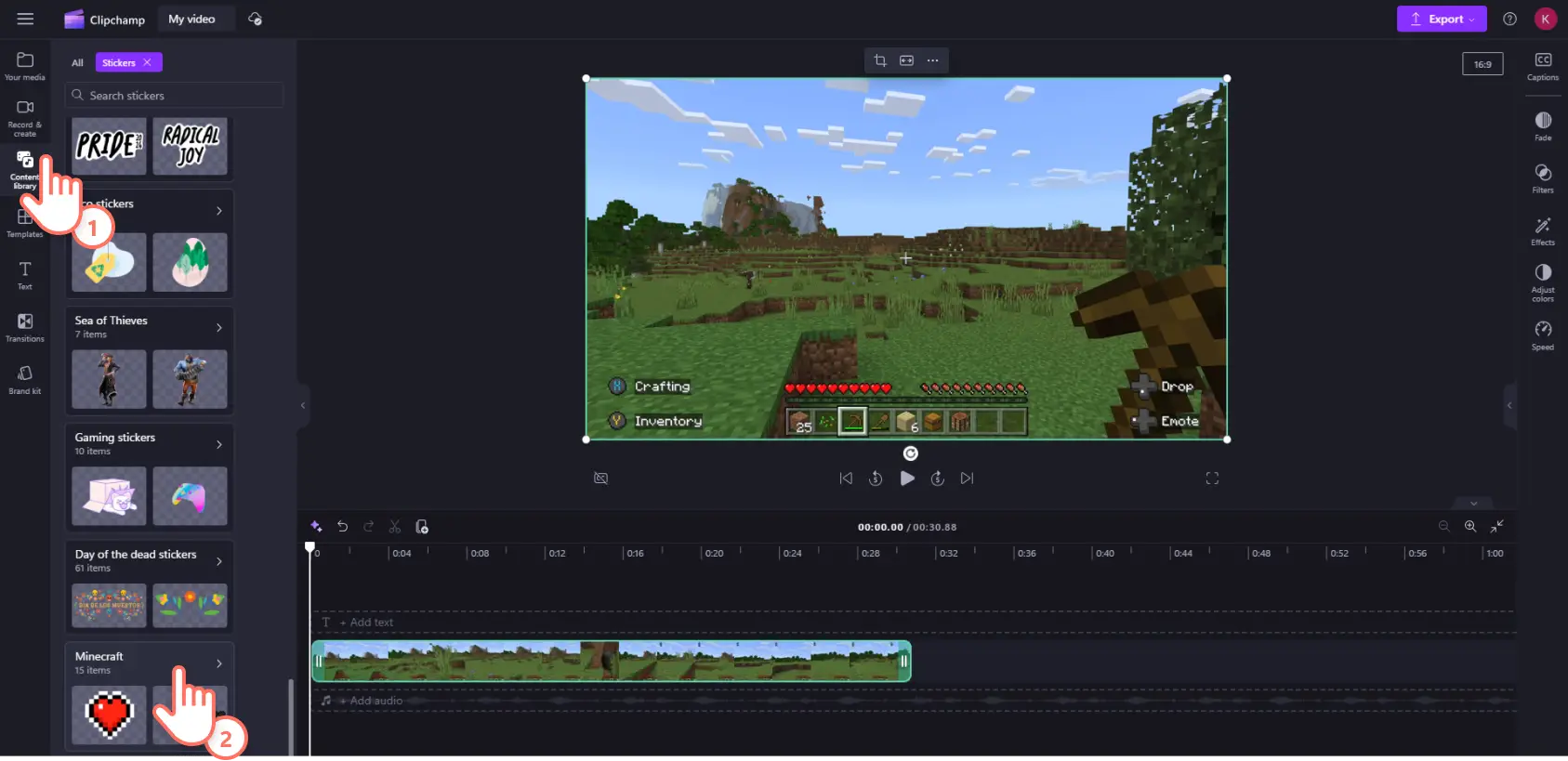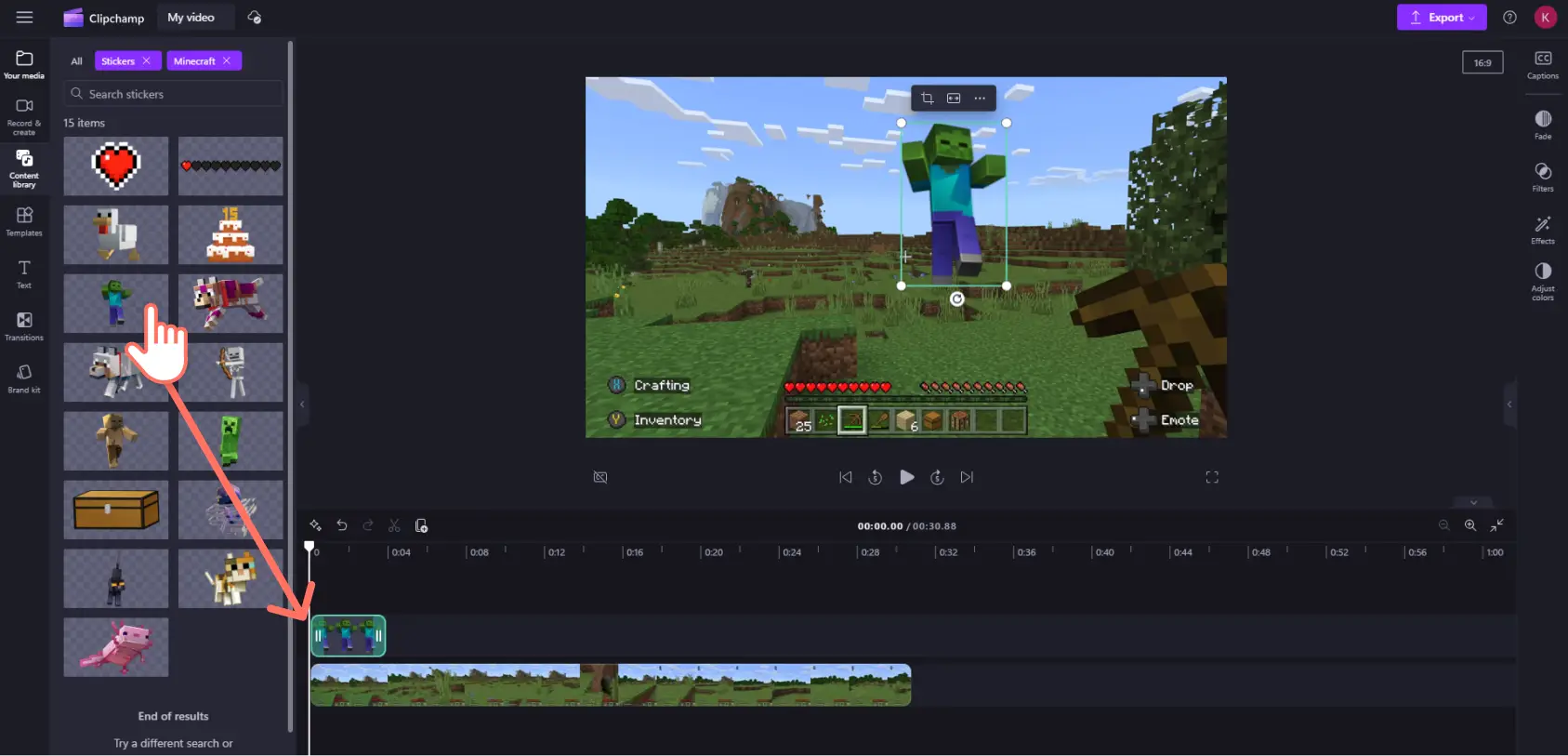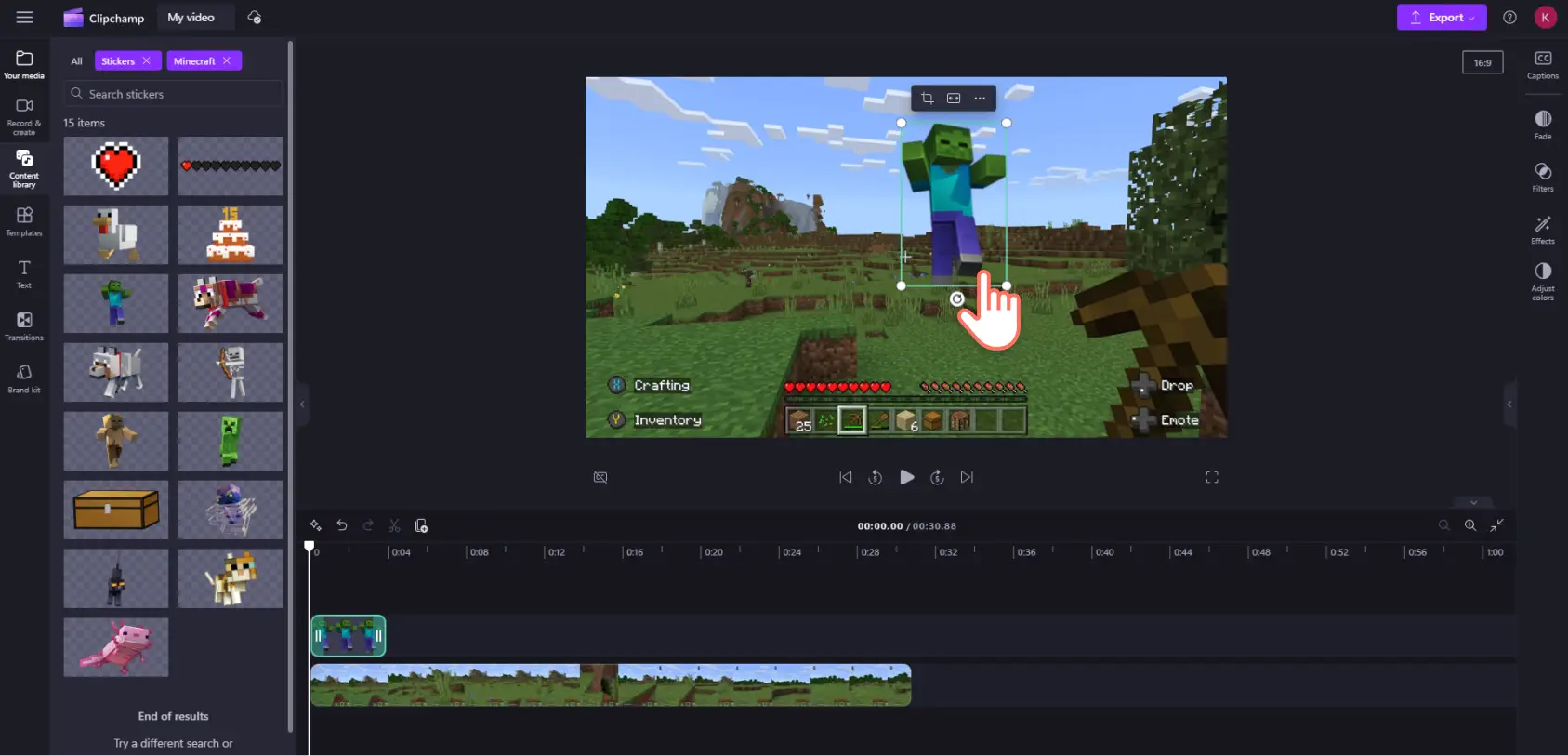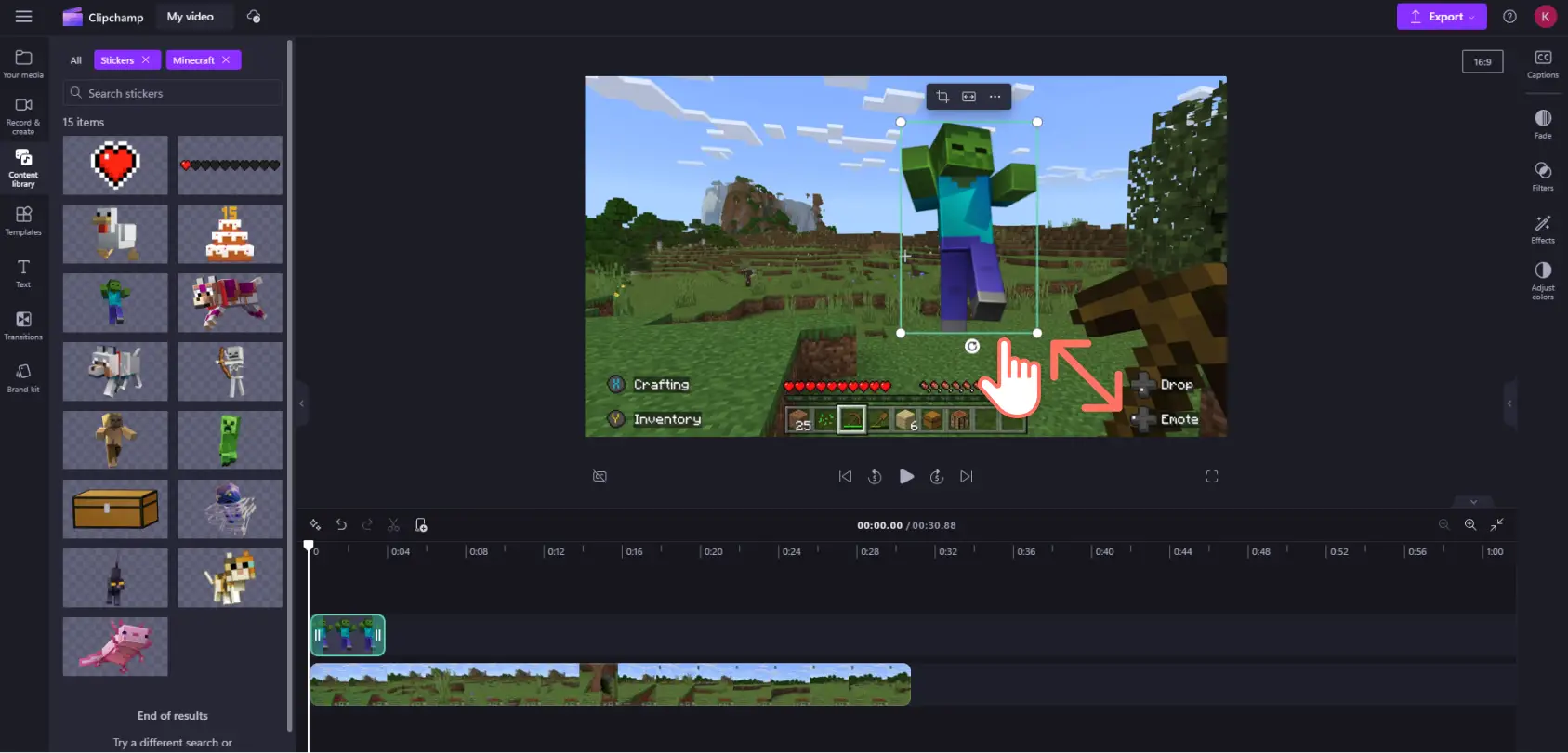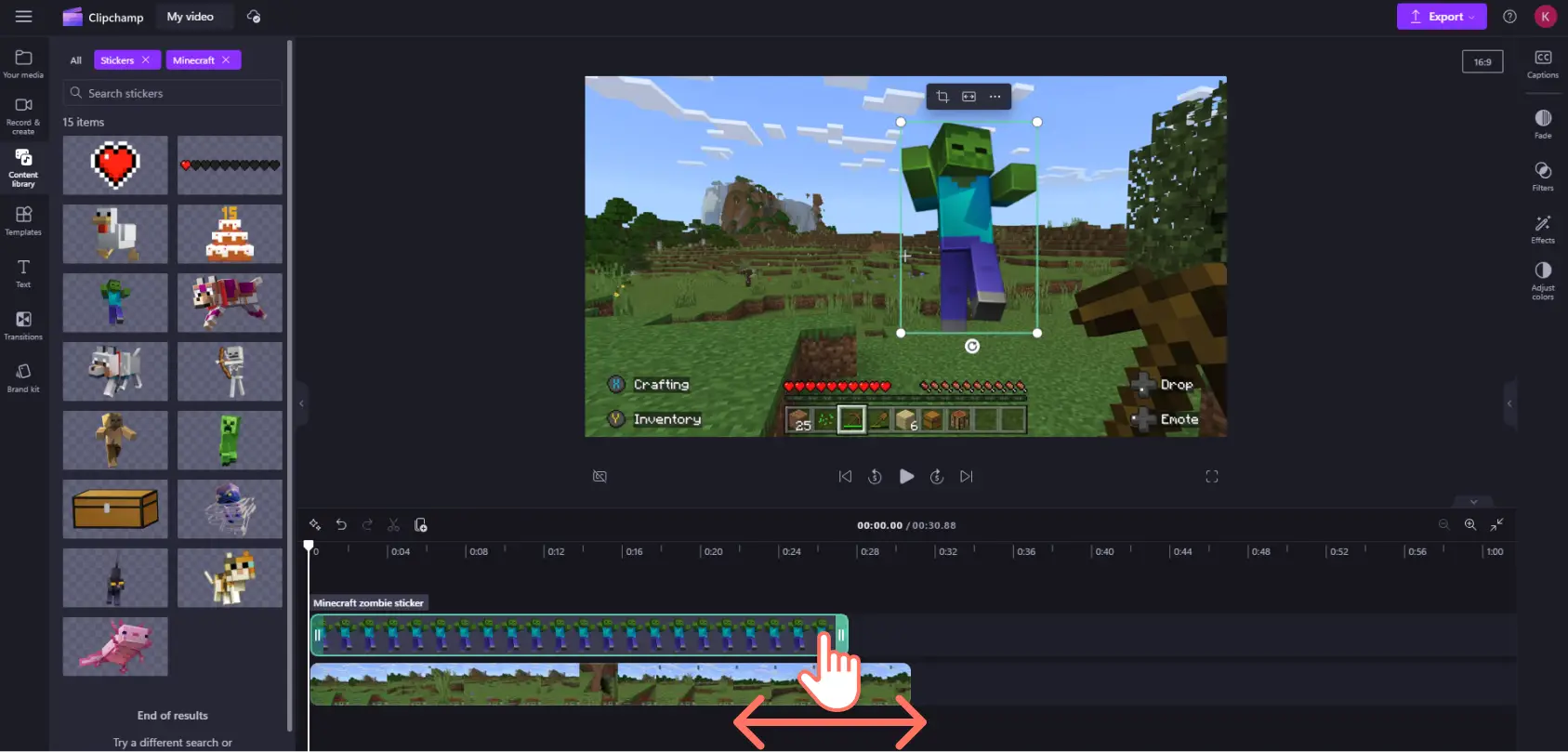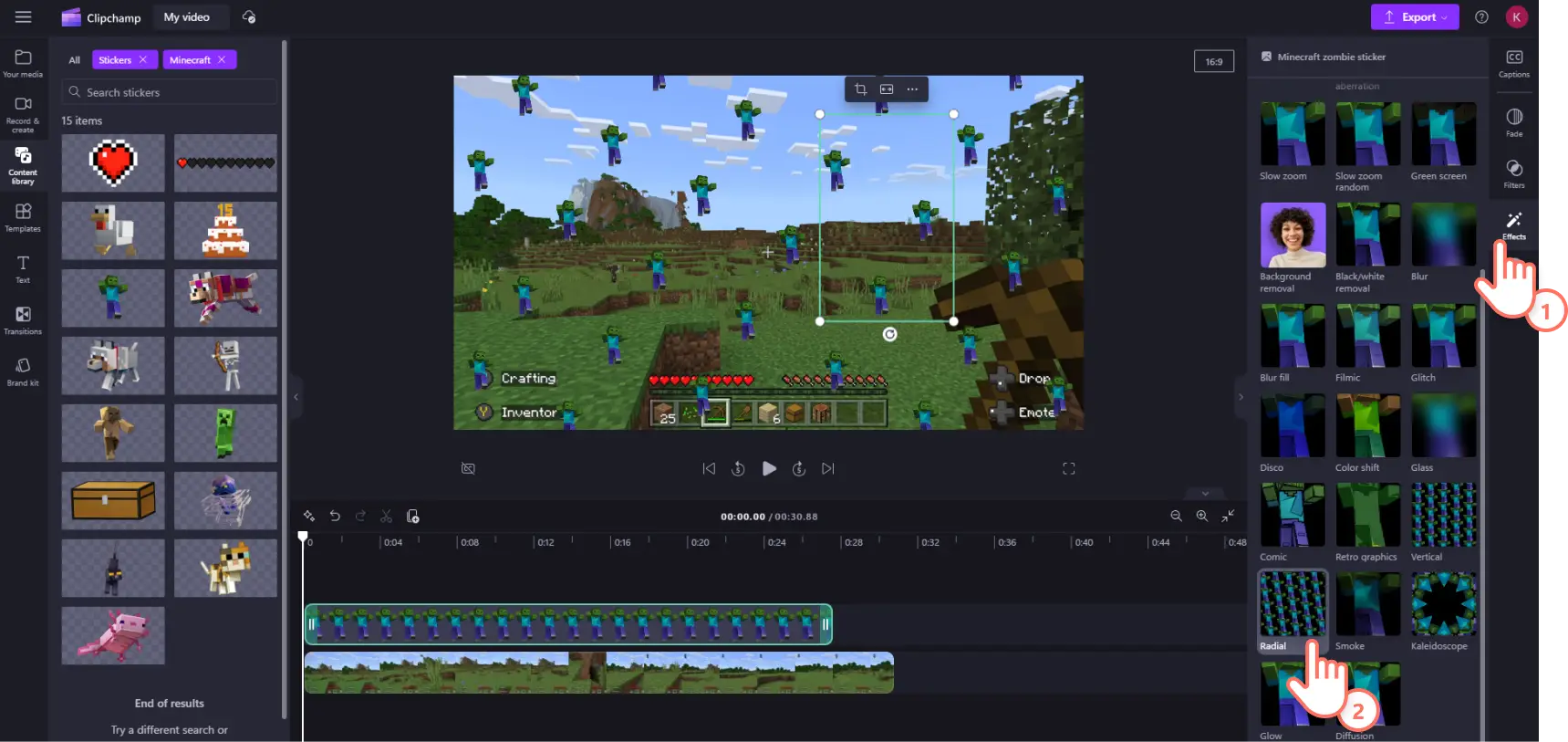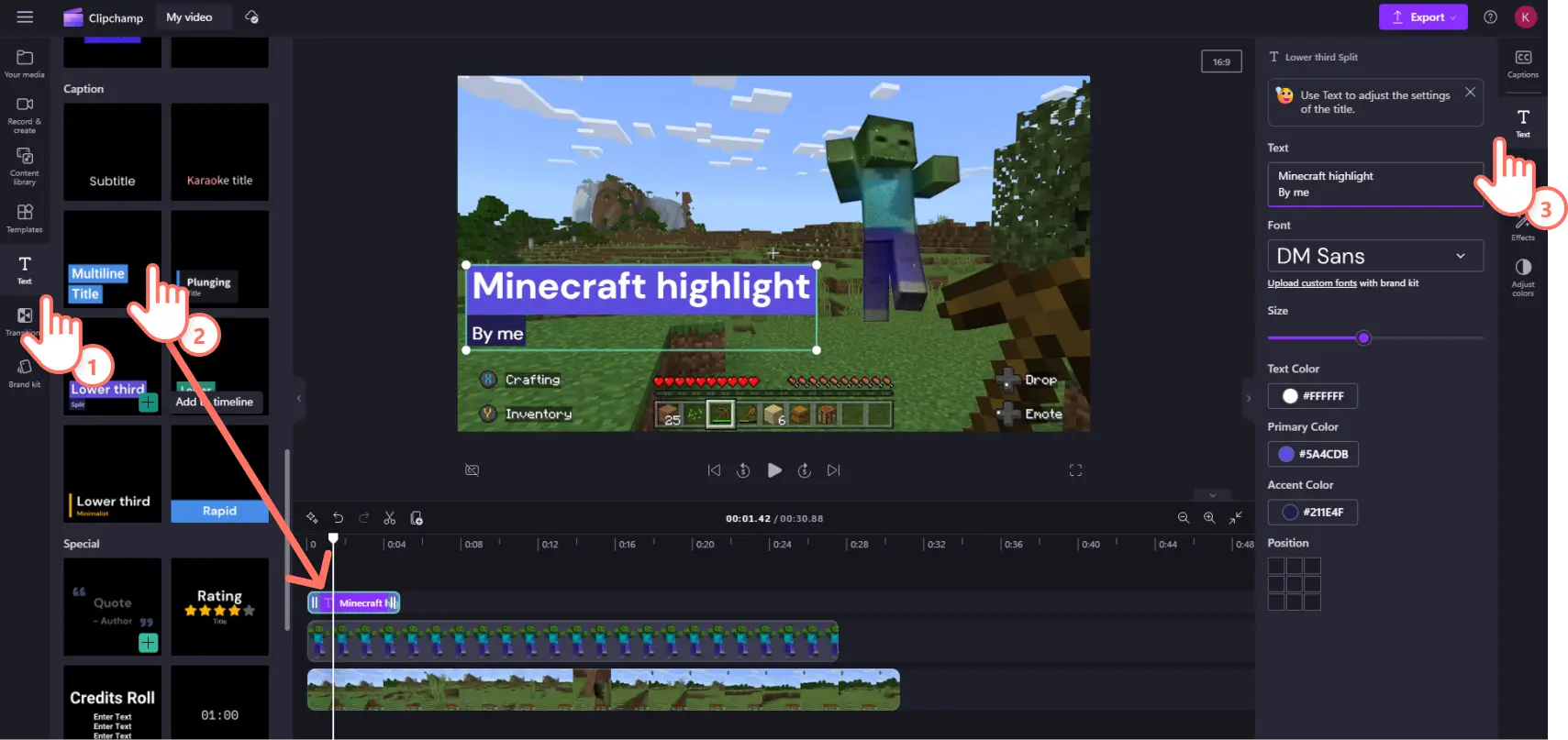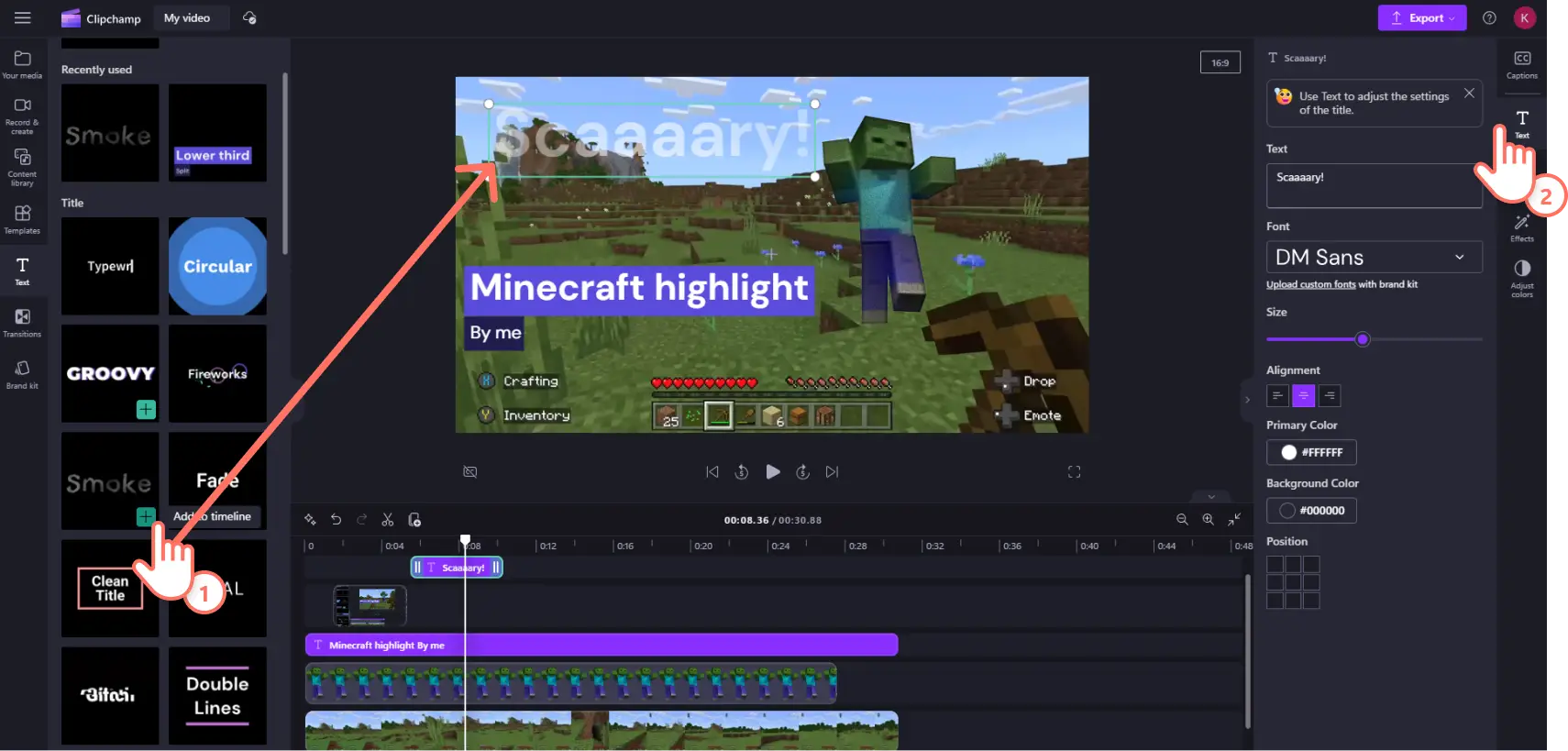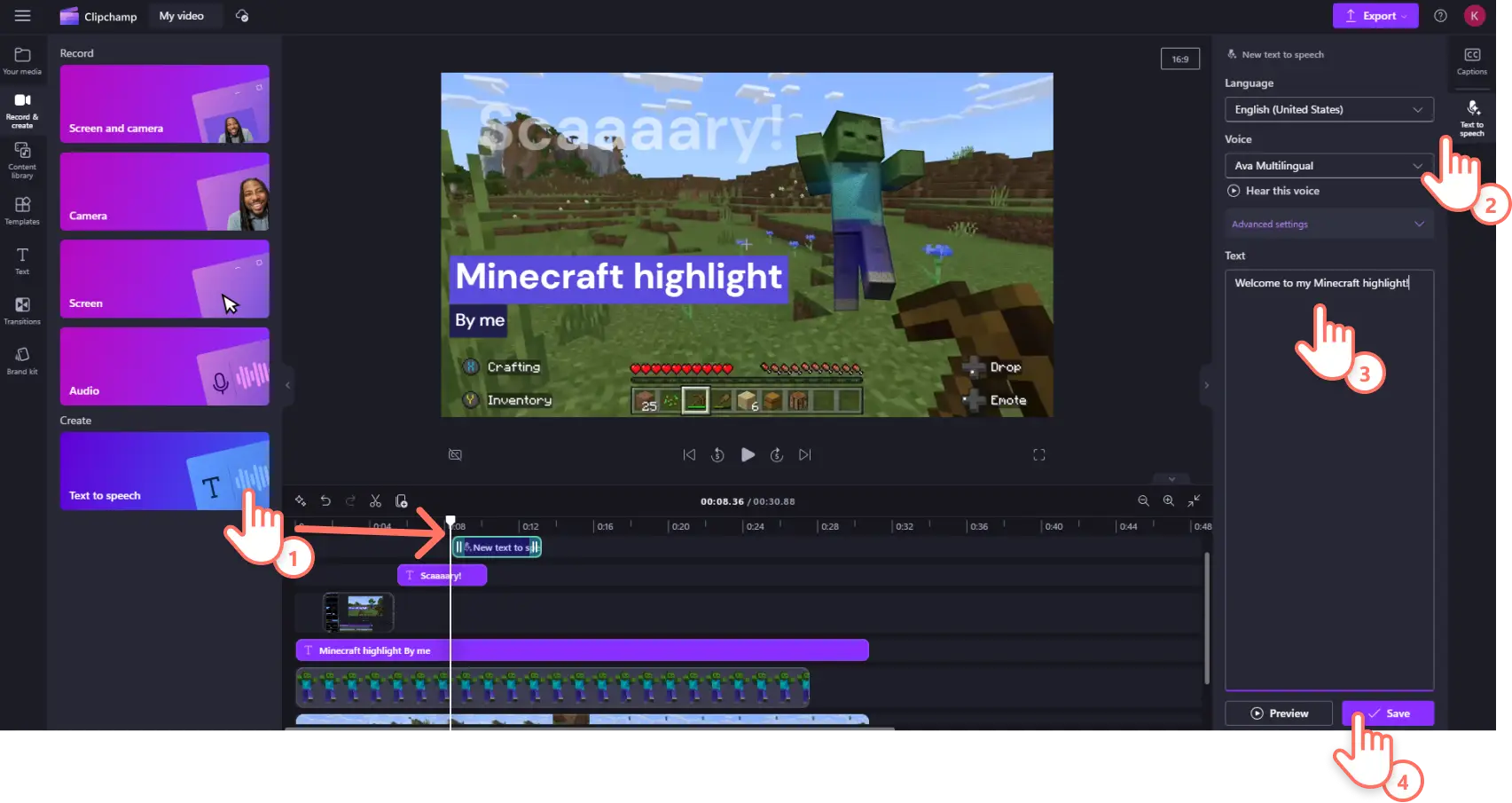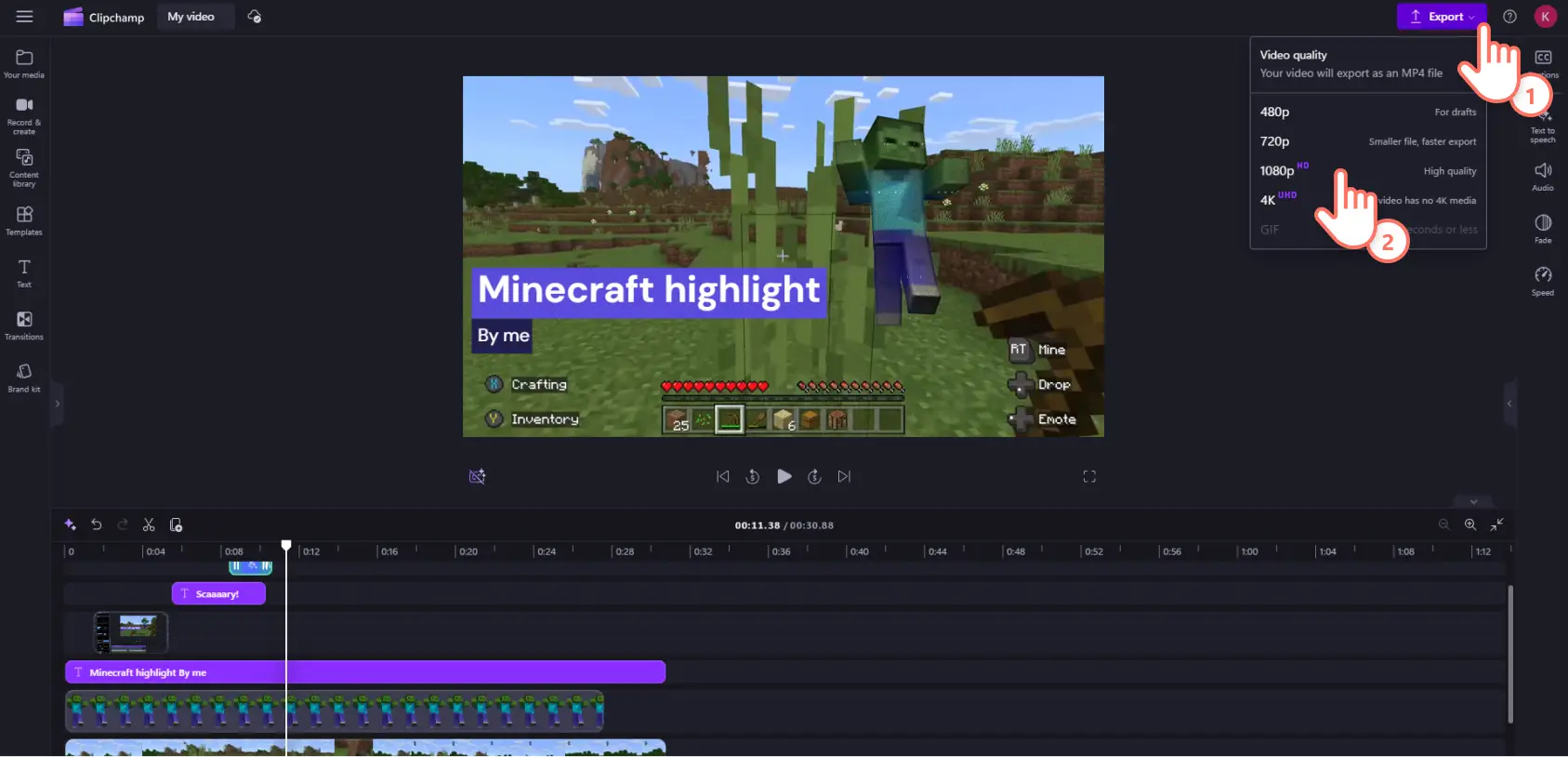Atenção! As capturas de tela deste artigo são do Clipchamp para contas pessoais. Os mesmos princípios se aplicam ao Clipchamp para contas corporativas ou de estudante.
Nesta página
O Dia Nacional dos Videogames está chegando.E tem jeito melhor de comemorar do que adicionar conteúdo exclusivo do Xbox ao Microsoft Clipchamp?Nós nos vemos como um editor de vídeo feito por criadores, para criadores. E, assim como todo mundo, quando não estamos criando vídeos, estamos jogando ou assistindo vídeos de gameplay. O conteúdo de jogos atrai uma audiência global de impressionantes 1,2 bilhões de espectadores. Seja no YouTube ou na Twitch, muitos gamers escolhem o Clipchamp como seu editor de vídeo preferido.
É super fácil de usar: basta gravar sua webcam, fazer vídeos de reação com a função picture-in-picture ou criar clipes de melhores momentos. Além disso, nossa biblioteca de conteúdo está cheia de GIFs, stickers, músicas e vídeos isentos de royalties para você criar conteúdos de jogos incríveis e que geram engajamento.
Para celebrar o Dia Nacional do Videogame, estamos expandindo nossa parceria com a Xbox! Agora, você pode contar com dois pacotes de conteúdo exclusivos dos jogos mais populares: Minecraft e Sea of Thieves.
Continue lendo para aprender a adicionar esses novos stickers e fundos de vídeo ao seu próximo vídeo de gameplay.
Explore o conteúdo de Minecraft no Clipchamp
Mesmo depois de 13 anos, Minecraft continua a ser um dos jogos mais populares de todos os tempos. Mais de 166 milhões de jogadores ativos mensais estão por aí minerando blocos ou construindo no vasto universo sandbox 3D do jogo.
E quando os fãs de Minecraft não estão jogando, adivinha o que eles estão fazendo? Assistindo a vídeos de Minecraft, claro! Sabia que 1/3 dos meninos que jogam Minecraft assistem regularmente a conteúdos sobre o jogo no YouTube? Não é à toa que o jogo também domina as plataformas de streaming ao vivo. Nos últimos seis anos, Minecraft já foi transmitido por mais de 11,9 milhões de horas na Twitch.
Então, seja evitando creepers e esqueletos no modo sobrevivência ou minerando redstones no modo vanilla, agora você pode personalizar suas edições de gameplay com nossos novos pacotes de stickers e modelos de introdução e encerramento.
Stickers de gameplay de Minecraft em destaque
Ficou sem flechas no modo hardcore, mas conseguiu acertar um crítico em um zumbi com sua fiel picareta? Celebre sua vitória com o sticker de Zumbi!
Sobreviveu a uma batalha tensa contra um Wither com apenas 1 de HP? Mostre sua invencibilidade com o sticker de barra de vida!
Seu lobo pálido domesticado ficou mais forte depois de você pegar uma escama de tatu? Avise todos os mobs que você está com tudo pronto para o combate com o sticker de armadura de lobo!
Modelos de introdução e encerramento de jogos em destaque
Se você está criando um walkthrough do seu novo mundo no Minecraft, nossos modelos de introdução e encerramento prontos para uso são a escolha perfeita. Basta acessar a nova categoria "Minecraft" disponível na guia"Modelos" da barra de ferramentas.Lá, você vai encontrar fundos coloridos e textos animados com stickers de creeper e esqueleto, prontos para você personalizar do seu jeito. E o melhor: você pode compartilhar seus vídeos em redes sociais e outras plataformas, tanto para uso comercial quanto não comercial.
Explore o conteúdo de Sea of Thieves no Clipchamp
Sea of Thieves, o jogo de piratas com exploração de tesouros e mundo aberto, está bombando novamente depois do lançamento do suporte crossplay neste ano.
. Já são mais de 40 milhões de jogadores que navegaram pelos mares desse mundo, e o jogo acumulou impressionantes 44 milhões de horas assistidas nos últimos 12 meses. Com os novos modos Mares protegidos e Mares solo, ficou ainda mais fácil para novos jogadores embarcarem nessa jornada pirata. Agora, cada vez mais aspirantes a piratas estão prontos para zarpar em aventuras épicas neste jogo sandbox pirata.
Quer você esteja desbravando os mares sozinho em uma chalupa ou comandando uma tripulação em um bergantim ou galeão. Agora você pode exibir seu mastro do Sea of Thieves em seus clipes de jogos com nossos novos stickers, modelos de vídeo e fundos de vídeo de estoque.
Stickers de gameplay do Sea of Thieves em destaque
Adicione uma marca d'água com o logotipo oficial do Sea of Thieves ou a icônica marca do ceifador.
Conquistou O Shroudbreaker? Use o sticker e anuncie para o mundo que você dominou As Grandes Lorotas e desbloqueou a skin Maldição da Margens do Ouro.
Avistou um tesouro enterrado distante durante sua primeira viagem?Comemore essa descoberta com o sticker de luneta.
Fundos de vídeo de Sea of Thieves em destaque
Está narrando a vitória épica da sua facção em uma guerra PVP acirrada?Dê mais emoção à história com um close-up de canhões em ação.
Se sua aventura foi com Belle e Sir Arthur Pendragon, ou se você jurou lealdade ao Serviçal da Chama? O conto de Retorno dos Ferrados ganha ainda mais vida com uma cena cinematográfica do Capitão Flameheart.
Chegou ao nível 100 de Lealdade e desbloqueou a Benção da Fortuna de Athena? Então o fundo dos Guardiões da Fortuna é perfeito para dar aquele toque final no seu próximo vídeo em efeito picture-in-picture.
Como adicionar stickers a vídeos de jogos no Clipchamp
Etapa 1. Importe suas mídias ou carregue vídeos do Xbox
Clique na guia "Sua mídia" e importe o clipe de jogo do seu dispositivo ou diretamente do Xbox.
Após o vídeo ser carregado, arraste e solte-o na linha do tempo.
Etapa 2. Selecione os stickers de Minecraft ou Sea of Thieves
Na barra de ferramentas, vá até a guia "Biblioteca de conteúdo" e role até encontrar as coleções exclusivas de Sea of Thieves ou Minecraft.
Explore as opções e escolha o sticker que deseja usar. Depois, é só arrastar e soltar o sticker na linha do tempo, acima do videoclipe que você importou.
Etapa 3. Personalize os stickers e adicione efeitos
Para ajustar o tamanho ou a posição do sticker, clique nele na janela de visualização e use a ferramenta de mão livre para reposicioná-lo.
Se precisar ajustar o tamanho, clique em um dos cantos e ajuste arrastando a ferramenta à mão livre.
Se quiser que o adesivo apareça por mais ou menos tempo no vídeo, ajuste a duração diretamente na linha do tempo, movendo as alças verdes.
Você também pode personalizar o sticker ou o vídeo de fundo selecionando o item na linha do tempo e acessando a guia "Efeitos" no painel de propriedades.Pra dar aquele toque retrô, que tal experimentar os efeitos VHS, estático, ou até mesmo os efeitos radiais?
Etapa 4. Melhore seu vídeo com texto e efeitos
Quer dar aquele toque final no seu vídeo? Adicione terços inferiores.É só clicar na guia "Texto" na barra de ferramentas e escolher um estilo que combina com a vibe do seu vídeo. Arraste o estilo escolhido para a linha do tempo, acima de todos os outros ativos. Depois, na guia "Texto" do painel de propriedades, ajuste a fonte, o tamanho, as cores e o estilo do seu texto.
Se quer destacar as informações mais importantes, use títulos em movimento e textos animados. Clique na guia "Texto" na barra de ferramentas. Basta selecionar um estilo de texto animado, arrastá-lo para a linha do tempo.Insira o texto e ajuste o estilo na guia "Texto" do painel de propriedades.
Você pode narrar tudo com vozes AI superrealistas. Clique em "Gravar e criar" na barra de ferramentas e selecione o recurso "Conversor de texto em fala".Isso vai adicionar uma camada de texto na linha do tempo. No painel de propriedades, selecione a guia "Conversão de texto em fala" digite o texto da narração na caixa de texto e clique em "Salvar".Você ainda pode ajustar a voz, a emoção e o tom vocal nas configurações avançadas para deixar tudo do seu jeito.
Etapa 5. Finalize e exporte seu vídeo
Antes de salvar, clique no botão de reprodução para conferir se tudo está perfeito. Depois, é só clicar no botão "Exportar" e escolher a resolução desejada. Para vídeos de jogos com a melhor qualidade, recomendamos 1080p. Ah, e se você é um assinante pago e tiver filmado em 4K, pode exportar nessa resolução também. Exporte para o OneDrive, para o seu dispositivo ou faça upload diretamente no YouTube, se você tem um canal de jogos.
E não se esqueça: o Clipchamp é cheio de recursos além de Minecraft e Sea of Thieves! Ele é perfeito para criar conteúdos incríveis para o Dia Nacional do Videogame deste ano. Dê uma olhada no nosso tutorial de melhores momentos de jogos e no nosso guia definitivo para vídeos de canais de jogos e encontre várias ideias para começar.
Nunca fez um vídeo de jogos antes, mas tá a fim de experimentar? Sem problemas, estamos aqui para ajudar! Veja como gravar sua webcam online e depois confira nossos modelos de jogos.
Comece a usar o Clipchamp ou baixe o aplicativo Microsoft Clipchamp para Windows.